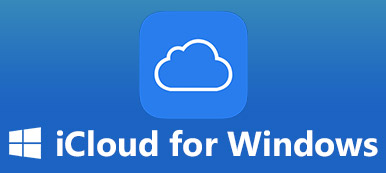Vous risquez de perdre des données importantes sur votre ordinateur portable Dell. De plus, votre ordinateur portable Dell devra peut-être rattraper son retard et fonctionner plus lentement après une utilisation chronique. Vous pouvez apprendre comment récupérer un ordinateur portable Dell pour récupérer des fichiers perdus ou le réinitialiser aux paramètres d'usine. De cette façon, vous pouvez utiliser votre Dell en toute fluidité. Cependant, quelles sont les bonnes méthodes pour récupérer un ordinateur portable Dell ? Après tout, vous ne devez pas vouloir subir de pertes de données ou de dommages physiques plus importants sur votre Dell. Ne vous inquiétez pas ; cet article vous montrera comment récupérer un ordinateur portable Dell et le récupérer dans les paramètres d'usine, de 3 manières au total.
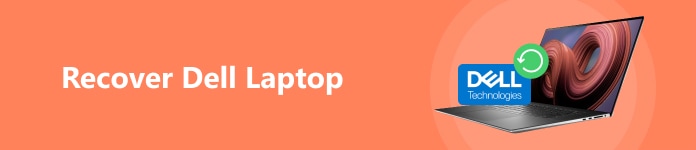
- Partie 1 : Comment récupérer un ordinateur portable Dell pour récupérer tous les fichiers
- Partie 2 : Récupérer un ordinateur portable Dell avec l'historique des fichiers
- Partie 3 : Comment restaurer un Dell aux paramètres d'usine
- Partie 4 : FAQ sur la récupération d'un ordinateur portable Dell
Partie 1 : Comment récupérer un ordinateur portable Dell pour récupérer tous les fichiers
La perte de données sur votre ordinateur portable Dell signifie que vos données et fichiers disparaissent des disques durs. Que pouvez-vous faire si vous souhaitez les récupérer mais que vous les avez définitivement supprimés depuis longtemps ? Vous pouvez apprendre à récupérer rapidement un ordinateur portable Dell avec Apeaksoft Récupération De Données. Ce programme facile à utiliser peut restaurer toutes les données perdues sur votre ordinateur Dell, qu'elles soient à l'origine d'une suppression accidentelle, d'une panne du système, de disques formatés, etc. Sans aucune sauvegarde préalable ni opération compliquée, vous pouvez récupérer votre ordinateur portable Dell immédiatement !

4,000,000+ Téléchargements
Analysez votre ordinateur portable Dell pour récupérer tous les types de fichiers perdus.
Afficher progressivement les fichiers perdus sur Dell pendant l'analyse.
Rassemblez tous les fichiers de votre ordinateur portable Dell en différents groupes.
Choisissez ou sélectionnez par lots les fichiers Dell perdus pour les récupérer rapidement.
Étape 1 Télécharger Apeaksoft Récupération De Données sur votre ordinateur portable Dell et lancez-le. Vous pouvez choisir les types de fichiers souhaités, tels que des images, des chansons, des vidéos, des e-mails, etc. Ensuite, vous pouvez choisir des disques durs pour récupérer l'ordinateur portable Dell. Ensuite, cliquez sur le Scanner .

Étape 2 Il analysera rapidement votre ordinateur portable Dell. Veuillez choisir vos fichiers perdus dans la liste Liste de types or Liste de chemin. Enfin, cliquez sur le Récupérer bouton pour récupérer votre ordinateur portable Dell. Vos fichiers perdus reviendront. Ce programme puissant peut également récupérer des fichiers supprimés sur Mac.
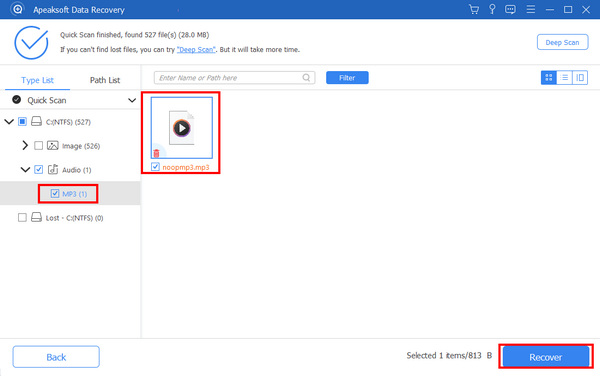
Partie 2 : Récupérer un ordinateur portable Dell avec l'historique des fichiers
Votre ordinateur portable Dell dispose-t-il d'un assistant de sauvegarde intelligent comme iTunes ? Si vous avez déjà sauvegardé votre Dell avec l'historique des fichiers, une fonctionnalité intégrée à Windows 11/10, vous pouvez rapidement récupérer l'ordinateur portable Dell pour récupérer certains fichiers essentiels.
Étape 1 Ouvert Historique du fichier sur votre ordinateur portable Dell. Si vous ne savez pas où il se trouve, recherchez-le dans la zone de recherche Windows. Vous pouvez ensuite vérifier si vous avez déjà utilisé l'historique des fichiers.
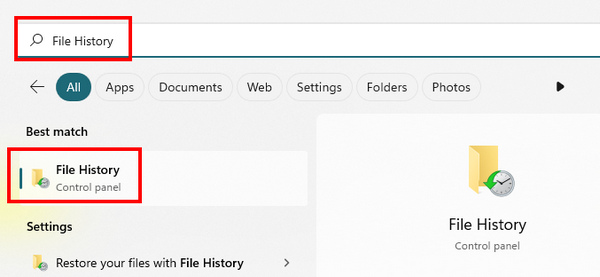
Étape 2 Cliquez sur Paramètres sur votre Dell, puis choisissez Mise à jour et sécurité. Vous devriez cliquer sur le Plus d'options .
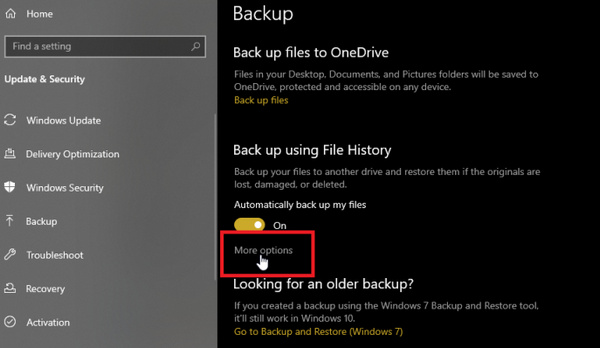
Étape 3 Faites défiler vers le bas pour voir Paramètres connexes. Cliquez sur Restaurer des fichiers à partir d'une sauvegarde actuelle. Vous pouvez récupérer l'ordinateur portable Dell via la sauvegarde de l'historique des fichiers.
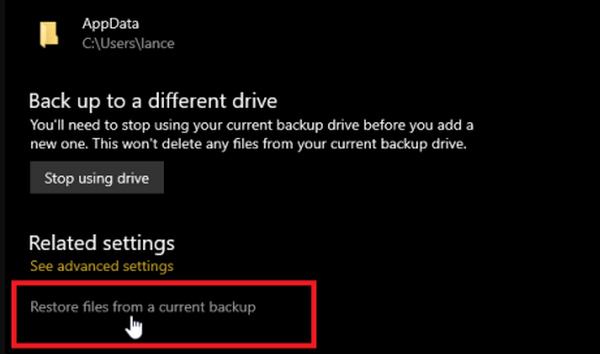
Étape 4 Vous verrez de nombreuses sauvegardes de fichiers. Choisissez ceux que vous souhaitez et cliquez sur le Restaurer bouton pour récupérer votre ordinateur portable Dell.
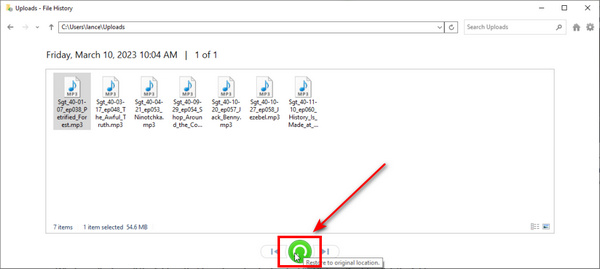
Partie 3 : Comment restaurer un Dell aux paramètres d'usine
Vous souhaiterez peut-être également savoir « comment restaurer les paramètres d’usine de mon Dell ». Lorsque votre Dell fonctionne assez lentement, une réinitialisation d’usine est un excellent moyen de le rafraîchir et de le faire fonctionner à nouveau sans problème. Mais avant de restaurer les paramètres d’usine d’un Dell, vous devez sauvegarder vos données importantes à l’avance.
Étape 1 Ouvert Paramètres sur votre Dell et choisissez Mise à jour et sécurité. Ensuite, cliquez sur le Récupération bouton sur le côté gauche. Situer Réinitialiser ce PC au milieu et cliquez sur le Commencer .
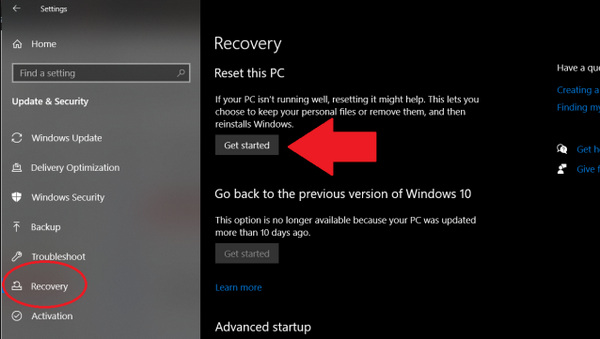
Étape 2 Cette fonctionnalité vous demandera de choisir un plan de récupération. Vous pouvez choisir Supprimer toutfaire respecter puisque vous souhaitez récupérer le Dell à la réinitialisation d'usine. Ensuite, cliquez sur le Réinitialiser bouton pour valider votre choix. Votre Dell sera réinitialisé aux paramètres d'usine et redémarrera.
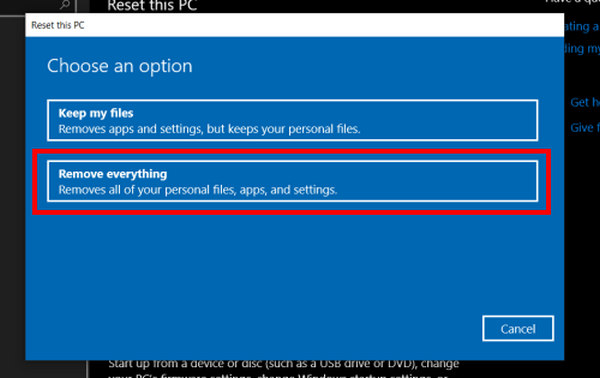
Partie 4 : FAQ sur la récupération d'un ordinateur portable Dell
Dell peut-il m'aider à récupérer mon ordinateur portable ?
Oui, c'est possible. Dell propose un support officiel pour la récupération de fichiers. Cependant, vous n'êtes pas obligé de les utiliser ; les méthodes générales peuvent facilement récupérer un ordinateur portable Dell. De plus, une fois que vous avez utilisé ce support Dell, ils peuvent continuer à exécuter des programmes en arrière-plan, qui occupent beaucoup de mémoire.
Comment puis-je récupérer le mot de passe de l’ordinateur portable Dell ?
C'est une tâche difficile. Vous devez allumer votre Dell à plusieurs reprises et appuyer sur la touche de raccourci du BIOS (en fonction du modèle d'ordinateur portable). Ensuite, entrez Mode sans échec. Vous devez choisir le compte Administrateur pour accéder à nouveau à votre ordinateur portable Dell.
Conclusion
Vous vous demandez «comment récupérer mon ordinateur portable Dell« L'historique des fichiers est un excellent moyen de récupérer des données perdues avec des fichiers de sauvegarde précédents. Mais si vous n'avez pas de sauvegarde, Apeaksoft Récupération De Données peut vous aider à récupérer rapidement l'ordinateur portable Dell en quelques minutes. Vous pouvez également restaurer les paramètres d'usine de votre Dell lorsque le PC est considérablement en retard.